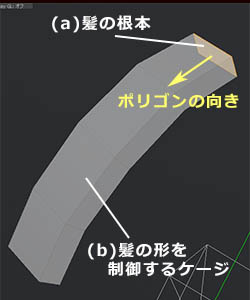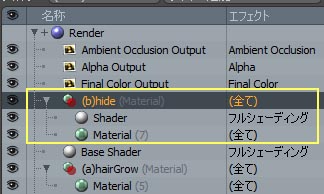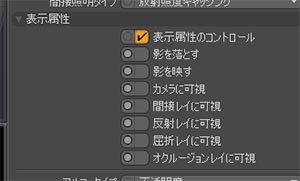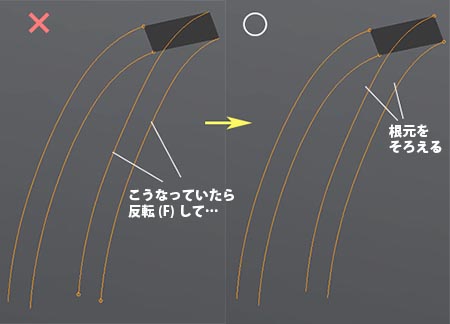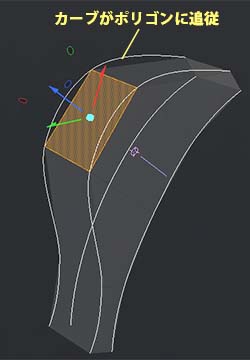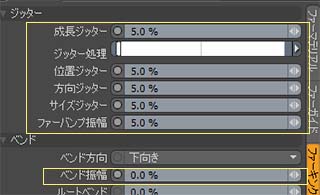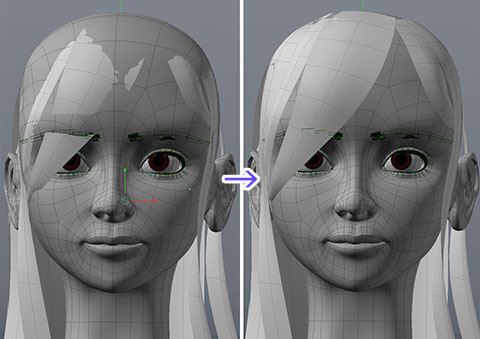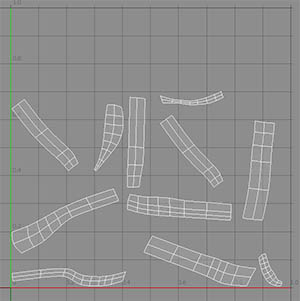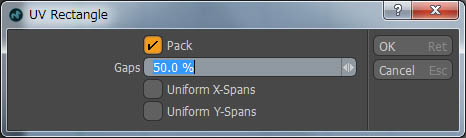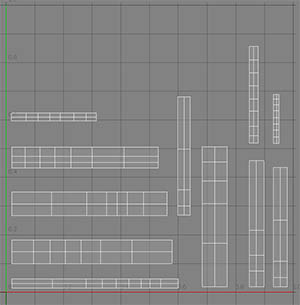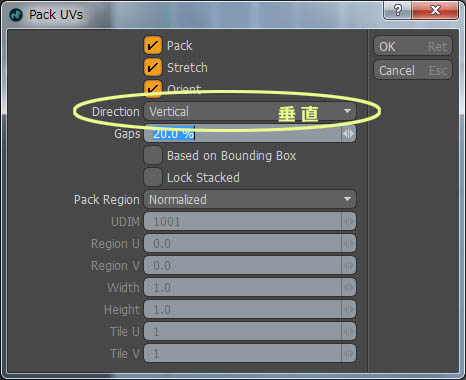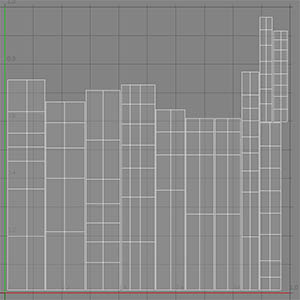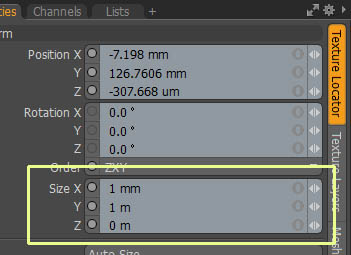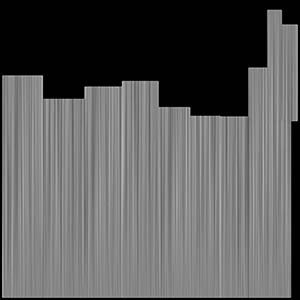さて、前回の続きで、Gregさんメソッドでのヘアモデリングをご紹介します。
動画ではMODO801と書かれていますが、701以降なら、可能な方法のはずです(701で実験済)。
細かく説明するので、たくさん手順が有るように見えますが、
慣れると、全工程(5-1まで)、5分以内で出来ます。
■0:準備
ひとつだけ準備が有ります。
途中で、エッジをカーブに変換するスクリプトを使います。
既にお持ちの方も多いと思いますが、以下をダウンロードしておくのが望ましいです。
・Forumにもある、senecaさんのスクリプト
もしくは、
・こちらのスクリプト
スクリプトが無くても代替手段が有りますが、持っておくのがお奨めです。
■1:髪の房のベースとなるメッシュの作成
今回は、前回紹介した動画の後半部分をベースに、この顔に前髪を一房作ってみたいと思います。
一房できれば、あとは流用・応用です。
(1-1)
まず、髪の毛用に新しいメッシュを作ります。名前は”Bangs”とします。
リトポロジー機能(「トポ」タブ)で、ポリゴンを張っていきます。
短冊を作ったときと同じですね。
※リトポロジーって何?という方はこちら
ここで、あまりハイポリだと制御しにくくなるので、最低限にします。
今回は4×1の縦長ポリゴンにします。
(1-2)
次に、「モデル」タブに移り、「厚み」ツールで、立体にします。
ここでの厚さは、前髪の厚さの目安になります。
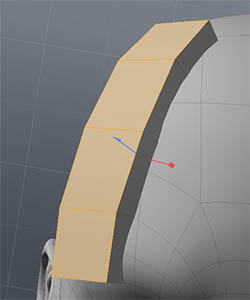
(1-3)
髪の毛の根本となるポリゴンを選択し、
カット(Ctrl+X)、すぐにペースト(Ctrl+V)します。これにより、ポリゴンが他と切り離されます。
そして、反転(Fキー)します。

(a)は髪の毛が生えるポリゴン、(b)は髪の房の形をコントロールするケージです。
以後、(a)(b)とします。
※(a)は内側を向いてるので、選択しにくくなります。
選択するときは(b)を隠す(Hキー)か、選択セットを使っても良いと思います。
■2:ガイドメッシュのマテリアルの設定
(2-1)
続いて、(a)(b)それぞれにマテリアルを割り付けます。
名前は
(a) … ”hairGrow”
(b) … ”hide”(レンダリングされない、隠しポリゴンなので。)
(2-2)
ここでは、先に(b)のマテリアルを設定します((a)は後で詳しく設定します)。
レンダリングされないようにします。
シェーダーツリーの「レイヤー追加」> 「処理」> 「シェーダー」を追加します。
hideマテリアル全体を、”Base Shader”(グローバルシェーダ)より
上に持っていくのを忘れないようにしましょう。
シェーダーの設定は以下の通り。シェーディング・可視属性をすべて外します。
また、ビューポート表示で半透明になるように、
マテリアルの透過量を高め(今回は90%)にしておきます。
■3:ヘアをコントロールするカーブの作成
(3-1)
続いて、エッジ選択モードで、(b)のメッシュの以下のエッジを4本選択します。
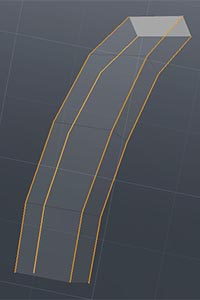
(3-2)
この状態で、「0.準備」で用意したスクリプト(今回はedgeToCurve.pl)を実行します。
(スクリプトの実行は、Shift+F5、もしくは「システム」メニューの「スクリプトの実行」から。)
下図のようにカーブが出来るはずです。
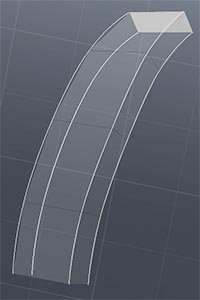
※スクリプトが入手できない場合は、こちら。
(3-3)
めでたしめでたし、と言いたい所ですが、このカーブは「方向」が非常に重要です。
カーブの根本(○が付いてる方)が髪の毛の根本に来るようにします。
逆になっていたら、反転(Fキー)で、方向を揃えます。
カーブが上図の右のような方向になったら、メッシュ部分は完成。
ためしに、ポリゴンを一つ、引っ張ってみましょう。
カーブがポリゴンについてきますね!これが今回のポイントになります。
■4:ファーマテリアルの設定
髪の毛のマテリアルを設定します。
(4-1)
(2-1)で作った(a)hairGrowに、ファーマテリアルを追加します。
シェーダーツリーの「レイヤー追加」> 「特殊」> 「Fur Material」です。
(4-2)
各種設定を以下のようにします。簡単のため、要点だけ列挙します。
ご自分の作品に合わせて、調整してみてください。
【ファーマテリアル】
・長めの毛なので、「最大セグメント数」を増やす。今回は64。
・「基本サーフェイスの除去」をON。これで(a)はレンダリングされなくなります。
【ファーガイド】
・「基本サーフェイスからガイドを使用」はOFF。
・「アイテム」はガイドとなるメッシュ(Bangs)を選択
・「ガイド」は「範囲」
・「ガイド範囲」をメッシュの実寸に合わせて調節
・「ブレンド量」を高めにする(ガイドが重なり合った部分を馴らす)。今回は80%
【ファーキンク】
・「ジッター」はすべて抑え目にする。今回は5%
・「ベンド振幅」は0%
(4-3)
レンダリング(プレビュー)してみます。こんな感じになるはず。
ガイドメッシュに非常に近い形になります。

ヘアマテリアルを割り当てるとこんな感じ。
■5:スタイリング
さて、ここからが真骨頂です。
(5-1)
(b)のメッシュを、スカルプトツールや、エレメント移動など、
ポリゴンモデリングツールで編集してみます。
(※カーブは直接編集しないように)
今回は、簡単にベンドツールで変形してみました。すると…
この再現度です。初めて見たとき、目からウロコでした。
正直、ヘアスタイリングツール(櫛ツールなど)よりも
遥かにコントロールしやすいです(901時点)。
(5-2)
この繰り返しで作ってみた、習作第1号がこちら。
(P4の雪子をイメージしたつもり…)
次回はもっと凝ったのが出来そうな感触を得ました。
基本的な手順は以上です。
今回は説明のためにワンセット作ってみましたが、
マテリアルグループを作って、ひとつの(a)に対して複数の(b)を適用するなど、
応用は様々です。
ちなみに、ヘアマテリアルについては、また非常に奥深いので、
需要が有れば、別の機会にご紹介したいと思います。
ではまた!
■補足:スクリプトが無い場合
以下の手順でカーブを作れます。
頂点モードで根元から順に頂点を選択し、Shift+O(オー)を実行します。
(poly.makeCurveOpenコマンドが実行されます)
これを必要な数だけ繰り返します。
手作業だと面倒なので、やはりスクリプトがお奨めです。